विज्ञापन
स्पॉटलाइट और अल्फ्रेड इसे नहीं काट रहे हैं 10 और अल्फ्रेड वर्कफ़्लोज़ को ट्वीट भेजने के लिए, अनुस्मारक और अधिक सेट करेंयदि आप एक मैक पावर उपयोगकर्ता हैं, तो एप्लिकेशन लॉन्चर अल्फ्रेड क्लिक-सेव वर्कफ़्लोज़ और कुछ स्विफ्ट कीस्ट्रोक्स के साथ काम करने का एक शक्तिशाली तरीका है। अधिक पढ़ें ? LaunchBar आपके लिखते समय एप्लिकेशन, वेब खोजों और कार्यों का एक पूरा भार आपकी उंगलियों पर डालता है।
हाल ही में, ऑब्जेक्टिव डेवलपमेंट ने संस्करण 6 जारी किया Launchbar ($ 29.00), जिसमें एक पुन: डिज़ाइन किया गया उपयोगकर्ता इंटरफ़ेस, अंतर्निहित क्रियाएं, लाइव वेब खोजें और बनाने की क्षमता शामिल है और विभिन्न प्रकार की स्क्रिप्टिंग भाषाओं में कस्टम एक्सटेंशन साझा करें, जैसे कि AppleScript, जावास्क्रिप्ट, पायथन, अन्य संवर्द्धन।
LaunchBar 30-दिवसीय परीक्षण डाउनलोड के रूप में उपलब्ध है, जो संभवत: आपको इसे सीखने और अभ्यास करने के लिए कितना समय चाहिए।
आवेदन अवलोकन
LaunchBar के लिए नए लोगों के लिए, एक उपयोगी आरंभिक विंडो दिखाई देती है जब एप्लिकेशन पहली बार खोला जाता है। डिफ़ॉल्ट रूप से, LaunchBar सुविधाजनक कमांड + स्पेस शॉर्टकट (या आपके द्वारा असाइन किया गया दूसरा शॉर्टकट) का उपयोग करके सक्रिय होता है, जिसे किसी भी एप्लिकेशन के भीतर से उपयोग किया जा सकता है। डिफ़ॉल्ट रूप से यह मैक ओएस एक्स द्वारा उपयोग किया जाने वाला एक ही शॉर्टकट है, हालांकि आप इस सेटिंग को बदल सकते हैं
सिस्टम वरीयताएँ> कीबोर्ड> कीबोर्ड शॉर्टकट> स्पॉटलाइट> स्पॉटलाइट विंडो दिखाएं.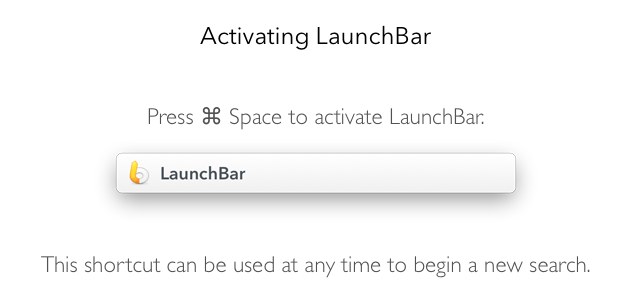
LaunchBar का उपयोगकर्ता इंटरफ़ेस एक एकल इनपुट विंडो है जो अब संस्करण 6 में, मेनू बार से नीचे गिरने के बजाय स्क्रीन पर पॉप अप करता है। यह वह जगह है जहां आप एक संक्षिप्त नाम या कमांड टाइप करते हैं जो लॉन्चबेर को एक विशेष कार्रवाई करने के लिए संकेत देता है।
उदाहरण के लिए, यदि आप "iTunes," या संक्षिप्त नाम "itu" लिखते हैं, तो LaunchBar आपको सबसे आगे लाए बिना iTunes को नियंत्रित करने का विकल्प देता है।
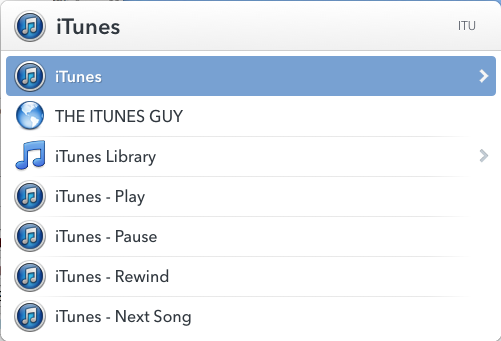
यदि चयनित आइटम में दाईं ओर एक तीर है, तो आप अतिरिक्त विकल्पों और कार्यों के लिए टैब कुंजी पर क्लिक कर सकते हैं।
यदि आप इसे अनुमति देते हैं, तो LaunchBar आपके सभी एप्लिकेशन, संपर्क, वेब ब्राउज़र चिह्न, iTunes और iPhoto लाइब्रेरी को अनुक्रमित करता है, आपके घर और अन्य फ़ोल्डरों की सामग्री, जो आपको टाइप करने और अधिक फ़ाइलों और अपने डेटा तक पहुंचने में सक्षम बनाती है मैक।
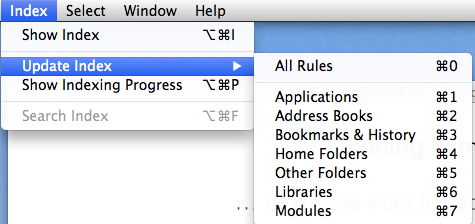
जितना अधिक आप LaunchBar का उपयोग करते हैं, उतना ही बेहतर होगा कि आप क्या खोज रहे हैं, इसकी भविष्यवाणी करना। तुरंत जब आप किसी खोज के पहले कुछ अक्षर लिखना शुरू करते हैं, तो लॉन्चबायर हल्के तेज परिणाम प्रदान करता है। यदि आप जिस फ़ाइल या एप्लिकेशन को नहीं देख रहे हैं, वह सूची के शीर्ष पर या उसके आस-पास दिखाई देता है, नीचे स्क्रॉल करें और उसे ढूंढें और फिर रिटर्न कुंजी दबाएं। अगली बार जब आप एक ही खोज करते हैं, तो आइटम को सूची में अधिक दिखाई देना चाहिए।

हालाँकि, मुझे यह बताना चाहिए कि लॉन्चब्र में टंकण और खोज शब्द अल्फ्रेड में ऐसा करने से ज्यादा चुनौतीपूर्ण लगता है। अल्फ्रेड के साथ (नीचे दिखाया गया है), आपका कर्सर इनपुट विंडो में दिखाई देता है जो आपके द्वारा टाइप किए गए को सही करना आसान बनाता है।

लॉन्चबार के साथ, आपका टेक्स्ट इनपुट उसके टेक्स्ट बॉक्स के दाईं ओर दिखाई देता है, जिससे यह देखना मुश्किल हो जाता है कि आप क्या टाइप कर रहे हैं। वरीयताओं में, आप अपने इनपुट को फिर से लिखने के लिए विलंब समय को तीन सेकंड तक बदल सकते हैं। अल्फ्रेड के पास वह सीमा नहीं है।
अन्य सुविधाओं
हालाँकि LaunchBar एक अनुप्रयोग और फ़ाइल लॉन्चर के रूप में बहुत अच्छा काम करता है, लेकिन इसमें अन्य विशेषताओं और क्षमताओं के टन हैं जो पूर्ण रूप से विस्तृत हैं ऑनलाइन मैनुअल (जिसका पता लगाना आसान होना चाहिए)। यहां सामान्य कार्यों के कुछ और उदाहरण दिए गए हैं जो लॉन्चबार विंडो को लागू करने के बाद किए जा सकते हैं:
Google वेब खोज: "G" या "GOOG" टाइप करें, स्पेसबार को हिट करें, और फिर अपना खोज स्ट्रिंग टाइप करें; Google खोज करने के लिए वापसी कुंजी को हिट करें।
गणित की गणना: या तो एक गणना लिखना शुरू करें और परिणाम के लिए रिटर्न दबाएं; संक्षिप्त नाम, CALC या ’= 'और प्रेस स्पेस टाइप करें और एक गणना दर्ज करें; या तुरंत लॉन्च कैलकुलेटर की सुविधा को लाने के लिए LaunchBar की प्राथमिकताओं में निर्दिष्ट हॉट की का उपयोग करें।
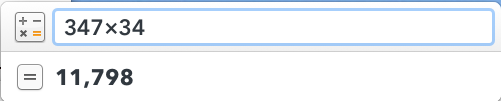
एक कैलेंडर ईवेंट बनाएं: CAL टाइप करें और एक कैलेंडर चुनें। स्पेस बार पर क्लिक करें, और फिर एक नई घटना या अनुस्मारक के लिए दिनांक और समय लिखें।

एक फ़ाइल ले जाएँ: फ़ाइल का चयन करें, LaunchBar को बुलाने, और टैब कुंजी को हिट करें। वहां से, उस फ़ोल्डर का नाम टाइप करें जिसे आप चयनित फ़ाइल को स्थानांतरित करना चाहते हैं या उस एप्लिकेशन को टाइप करना चाहते हैं जिसे आप इसे खोलना चाहते हैं।

LaunchBar का उपयोग अनुप्रयोगों के बीच स्विच करने, AppleScripts चलाने, एक नई पाठ फ़ाइल शुरू करने और इसके क्लिपबोर्ड इतिहास सुविधा से आइटम चिपकाने के लिए भी किया जा सकता है।
LaunchBar में कीबोर्ड शॉर्टकट्स के लिए कई सेटिंग्स शामिल हैं, विभिन्न कार्यों का प्रदर्शन, और UI को छह विभिन्न विषयों में से एक में बदलना।
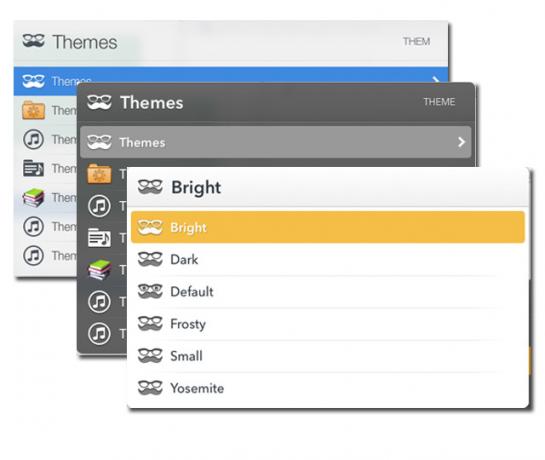
वर्थ ट्राइंग आउट
यदि आपने कभी भी LaunchBar या इसी तरह के एप्लिकेशन का उपयोग नहीं किया है, तो यह निश्चित रूप से प्रयास करने लायक है। यह विशेष रूप से उपयोगी है यदि आप अपने मैक पर कार्रवाई करने के लिए अपने माउस या ट्रैकपैड के बजाय अपने कीबोर्ड का उपयोग करना चाहते हैं।
यदि आप LaunchBar की गति पसंद करते हैं और आप अपने मैक पर किए जाने वाले मैन्युअल अनावश्यक कार्यों की संख्या कम करना चाहते हैं, तो देखें स्वचालन कार्यक्रम कीबोर्ड उस्ताद कीबोर्ड Maestro [Mac] के साथ अपने मैक पर सब कुछ स्वचालित करेंमैंने मैक ऑटोमेशन के बारे में कई लेख लिखे हैं, जिसमें आरंभ करने के तरीके पर MUO ऑटोमेशन गाइड भी शामिल है Apple के ऑटोमेकर और अंतर्निहित OS X में स्मार्ट फ़ोल्डर, प्लेलिस्ट, एल्बम और बनाने के लिए सुविधाएँ हैं मेलबॉक्स। परंतु... अधिक पढ़ें , और यह फ़ोल्डर कार्रवाई आवेदन Hazel हेज़ल - अपने मैक पर कार्य करना ताकि आप ऐसा न करेंमैंने पहले Apple के स्मार्ट फोल्डर और ऑटोमेकर प्रोग्राम का उपयोग करने के बारे में एक संपूर्ण MUO गाइड लिखा है, लेकिन ए हेज़ेल नामक क्लासिक थर्ड-पार्टी एप्लिकेशन मेरे निजी स्वचालन सहायकों में से एक है जो इसमें काम करता है पृष्ठभूमि,... अधिक पढ़ें .
यदि आप LaunchBar के वर्तमान उपयोगकर्ता हैं, तो हमें बताएं कि आप इस नवीनतम संस्करण के बारे में क्या सोचते हैं, और आपको कौन सी नई सुविधाएँ विशेष रूप से पसंद हैं।
बकरी एक स्वतंत्र लेखक और फोटोग्राफर हैं। वह एक लंबे समय के मैक उपयोगकर्ता, जैज़ संगीत प्रशंसक और पारिवारिक व्यक्ति है।
